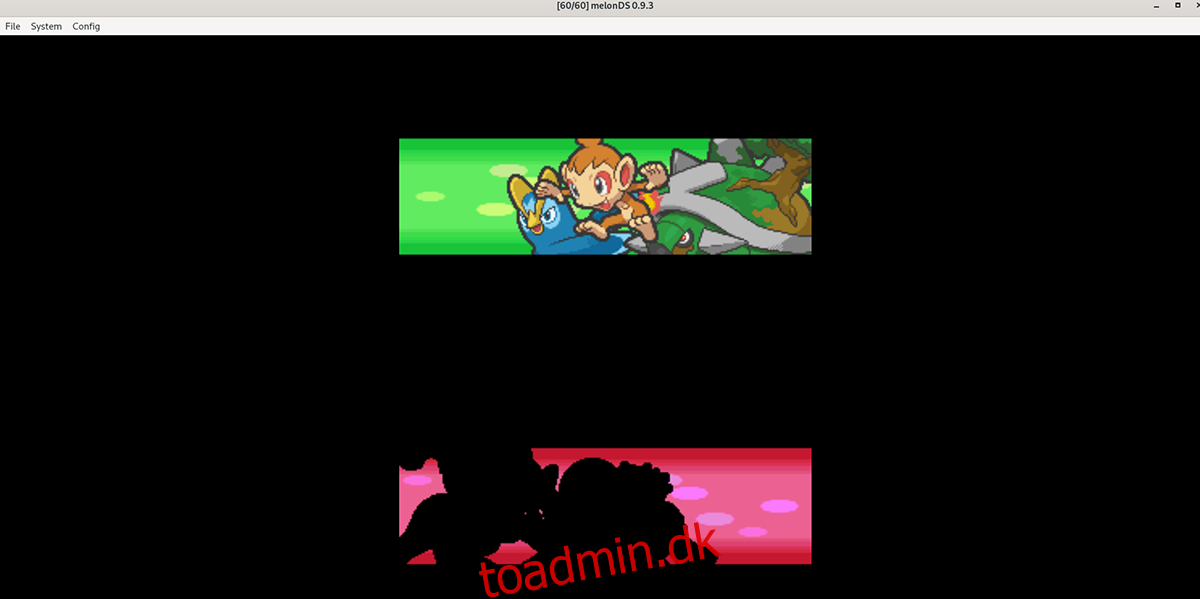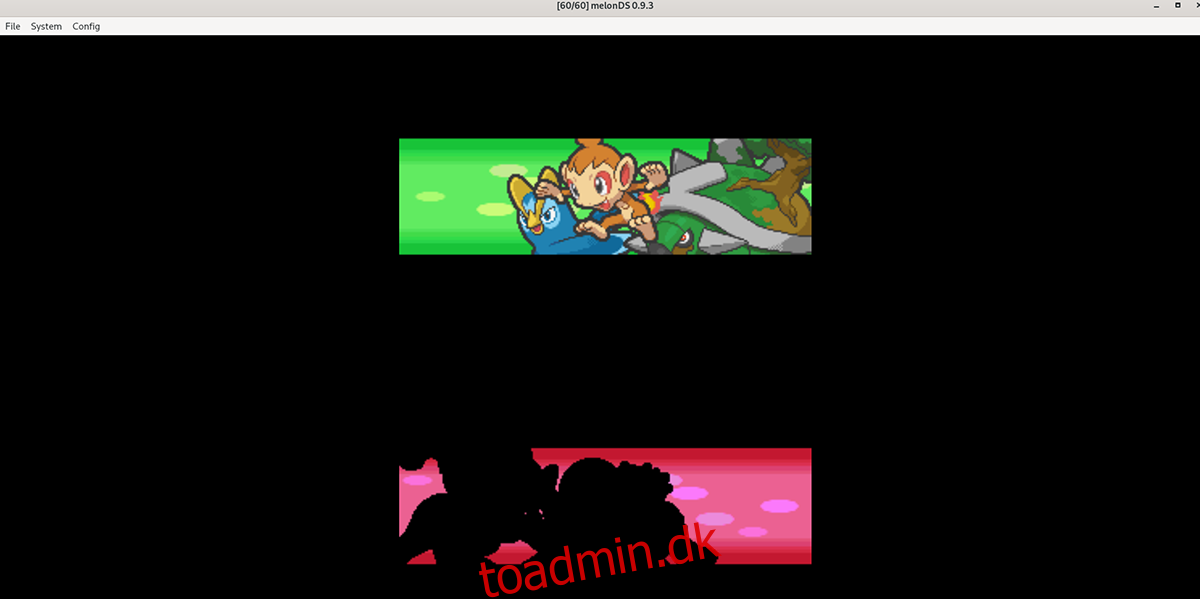Nintendo DS var en af Nintendos mest succesrige håndholdte spillekonsoller nogensinde. Desværre udgår den i 2021. Så hvis du ønsker at nyde dine yndlings Nintendo DS-spil, bliver du nødt til at efterligne dem.
Hvis du er en Linux-bruger, er den bedste måde at efterligne en Nintendo DS på Linux med MelonDS-applikationen. Sådan får du det til at virke.
Bemærk: AddictiveTips støtter på ingen måde download af Nintendo DS-spil-ROM’er online. Hvis du ønsker at efterligne dine yndlingsspil, så brug venligst dine lovlige spil.
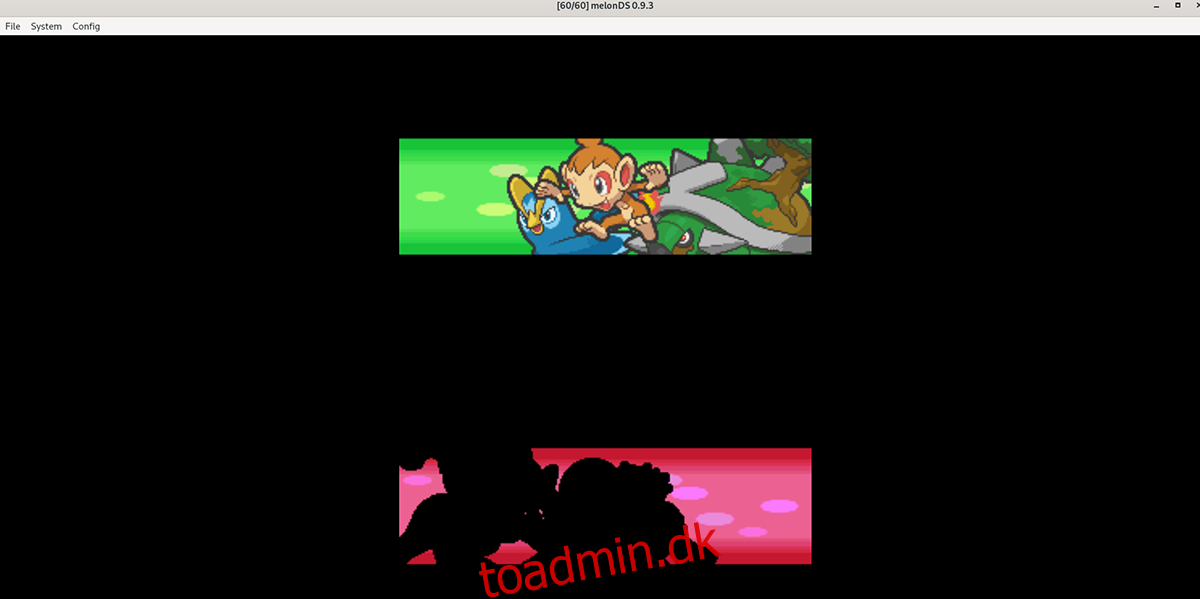
Indholdsfortegnelse
Installation af MelonDS på Linux
MelonDS-emulatoren er fremragende, og på Linux giver den brugerne mulighed for at efterligne DS- og DSi-spil, når de har det lyst. Det kommer dog ikke forudinstalleret på noget Linux-operativsystem, så vi bliver nødt til at gennemgå, hvordan vi får det sat op.
For at installere MelonDS-appen på dit system skal du åbne et terminalvindue. Du kan åbne et terminalvindue på Linux-skrivebordet ved at trykke på Ctrl + Alt + T på tastaturet. Følg derefter instruktionerne nedenfor med terminalvinduet åbent.
Flatpak
Langt den bedste måde at få Melon DS-emulatoren til at fungere på din Linux-computer er at installere den via Flatpak. Hvorfor? Flatpak er understøttet på 99% af Linux-operativsystemer, og det kan også interagere med Gnome Software-applikationen, hvilket gør tingene lettere for brugerne.
Hvis du gerne vil have Melon DS til at fungere på din Linux-computer som en Flatpak, er det første skridt at installere Flatpak-runtimen. Denne runtime er en hjælper, der sidder i baggrunden på Linux, hvilket letter pakkeopdateringer og installationer.
For at få Flatpak-runtiden til at fungere på din computer, skal du installere “flatpak”-pakken ved hjælp af din Linux-pakkehåndtering. Hvis du har brug for hjælp, så følg venligst vores dybdegående guide om emnet.
Når du har konfigureret Flatpak-runtiden, er næste trin at konfigurere app-butikken på dit system. I en terminal skal du bruge flatpak remote-add kommando nedenunder for at tilføje Flathub app-butikken.
flatpak remote-add --if-not-exists flathub https://flathub.org/repo/flathub.flatpakrepo
Når Flathub App Store er konfigureret på din Linux-pc, vil du være i stand til at installere Melon DS-applikationen på din computer. Bruger flatpak installation kommandoen nedenfor, installer appen.
flatpak install flathub net.kuribo64.melonDS
Snap-pakke
Hvis du ikke kan bruge Flatpak app-butikken, vil du være i stand til at få MelonDS-appen til at fungere via Ubuntu Snap-butikken. Snaps kører på en lang række Linux-operativsystemer, men kun med Snapd-runtime konfigureret.
For at konfigurere Snapd-runtiden på din computer skal du installere “snapd”-pakken på din computer. Aktiver derefter filen “snapd.socket” med Systemd på din computer. Brug endelig snap install kommando for at få den seneste udgivelse af MelonDS op at køre på din computer.
sudo snap install melonds
Arch Linux
MelonDS-applikationen kan installeres på Arch Linux gennem Arch Linux User Repository. Hvis du gerne vil installere denne applikation på din computer gennem AUR’en, skal du starte med at opsætte “git” og “base-devel”-pakkerne på din computer.
sudo pacman -S git base-devel
Efter opsætning af de to pakker, skal du installere Trizen AUR-hjælpeværktøjet. Denne app vil gøre installationen af Melon DS meget enklere. Brug nedenstående kommandoer til at installere Trizen.
git clone https://aur.archlinux.org/trizen.git cd trizen/ makepkg -sri
Med Trizen AUR-hjælperen oppe at køre, vil du være i stand til at installere MelonDS-programmet ved hjælp af trizen -S kommando nedenfor.
trizen -S melonds
Spiller DS-spil med MelonDS
For at spille spil med MelonDS skal du tilføje BIOS-firmwaren. Du skal tilføje BIOS eksporteret fra din egen Nintendo DS/DSi. Klik på for at få flere oplysninger om, hvordan du dumper din DS-firmware her.
Når firmwaren er dumpet med MelonDS-dumperen, skal du finde knappen “Config” inde i MelonDS. Vælg derefter knappen “Config”. Herfra finder du afsnittet “DS-mode”; her, tilføj din firmware til DS. Du skal tilføje ARM9, ARM7 og DS-firmwaren.
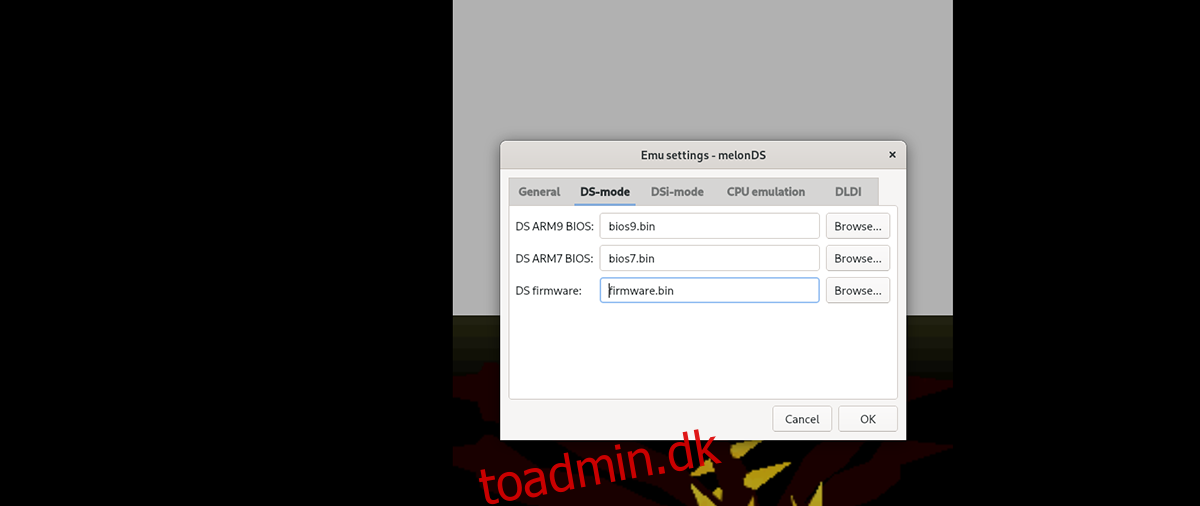
Når du har tilføjet din DS-firmware til MelonDS, skal du klikke på knappen “OK” for at lukke indstillingerne. Find derefter knappen “Filer”, og klik på den med musen for at åbne filmenuen. Herfra skal du klikke på knappen “Åbn ROM” med musen.
Når du har valgt knappen “Åbn ROM”, vises et pop op-vindue. Herfra kan du søge efter din Nintendo DS ROM. Når du har fundet det, skal du vælge det, og MelonDS åbner det.
Når ROM’en er åben i MelonDS, skal du klikke på “Config” i emulatoren efterfulgt af knappen “Input og genvejstaster”. Tag derefter et kig på kontrollerne. Hvis du ønsker at ændre kontrollerne, skal du klikke på boksene og tildele nye kontroller. Når du er færdig, skal du klikke på “OK”.
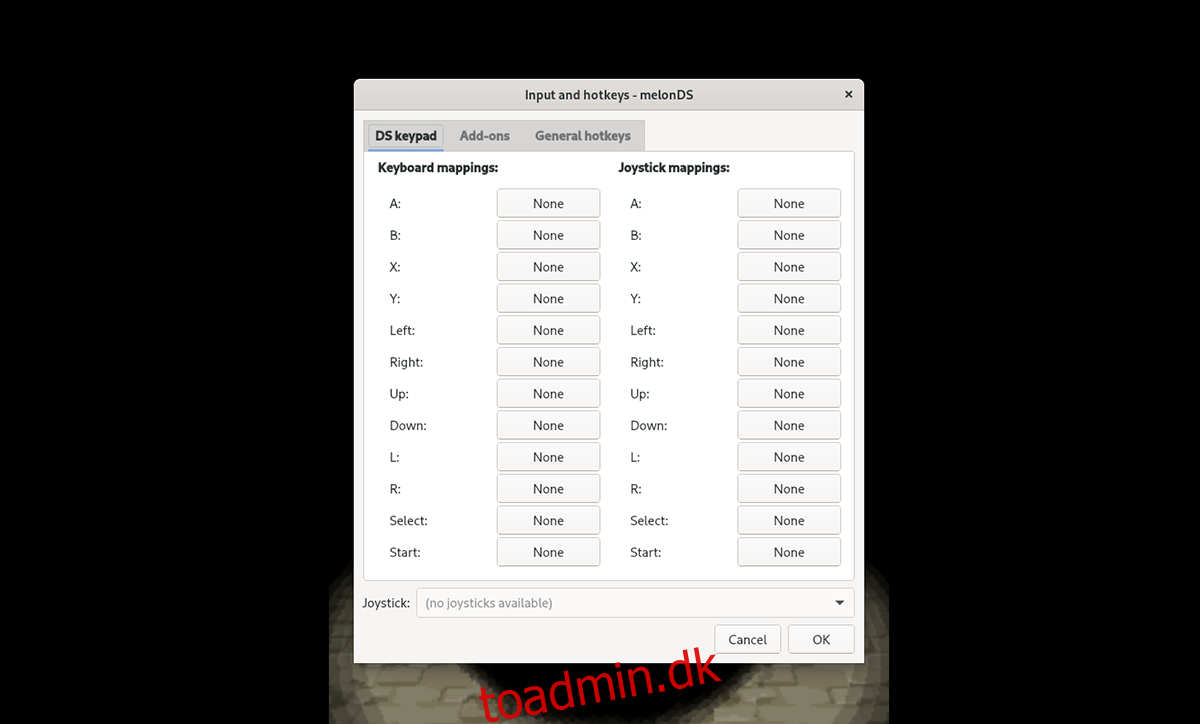
Med kontrollerne sat op, er du fri til at spille dit Nintendo DS-spil. God fornøjelse!